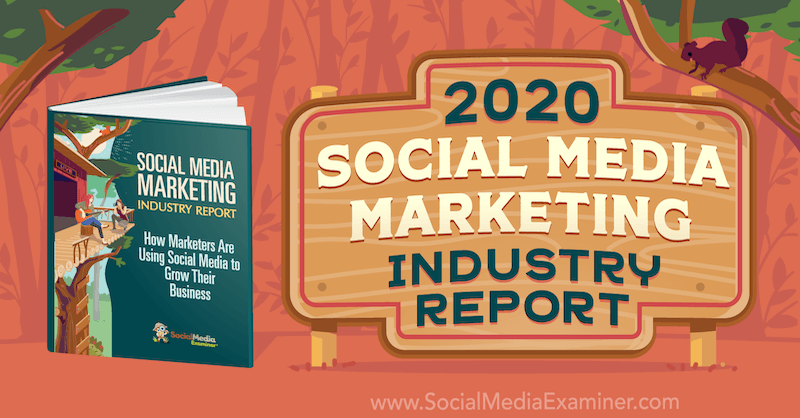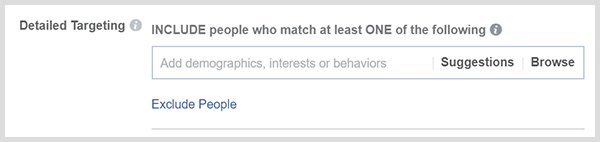Sådan bruges Windows 10 til at holde din Xbox One-controller opdateret
Xbox One Microsoft Windows 10 Xbox / / March 18, 2020
Sidst opdateret den

Hvis du har problemer med at få din Xbox One-controller til at fungere korrekt, er en ting du kan gøre, at kontrollere, om firmwareopdateringer er tilsluttet ved at tilslutte den til din pc.
Hvis din Xbox Controller ikke fungerer korrekt, vil du typisk udføre standard fejlfindingstrin som at kontrollere batteriniveauet og sørge for, at det er tilsluttet din konsol eller pc. For eksempel, hvis du er ved hjælp af controlleren med Windows 10 skal du sikre dig, at pc'en ser controlleren. Men en ting, du måske ikke tænker på, er at sikre dig, at controlleren er opdateret med de nyeste controller-forbedringer fra firmwareopdateringer. Dette er især vigtigt, når du bruger avancerede controllere som Xbox Elite eller Xbox Adaptive controller.
Opdater Xbox One-controller på Windows 10
For at komme i gang skal du tilslutte din controller til din Windows PC via et USB-kabel eller Xbox trådløs adapter til Windows og sørg for, at det genkendes af Windows.
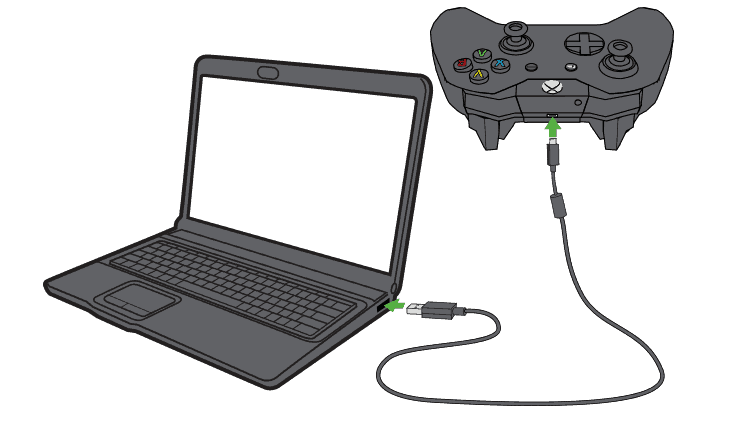
Den næste ting, du skal gøre er at downloade og installere Xbox-tilbehør-app til Windows 10. Appen registrerer din controller og viser en skærm, hvor du kan vælge at konfigurere controlleren, dvs. kortknapper. Klik på knappen under knappen "Konfigurer", og vent, mens appen fortæller dig den aktuelle firmwareversion, der er installeret på controlleren. Hvis skulle vises også dit Xbox-gamer-tag.
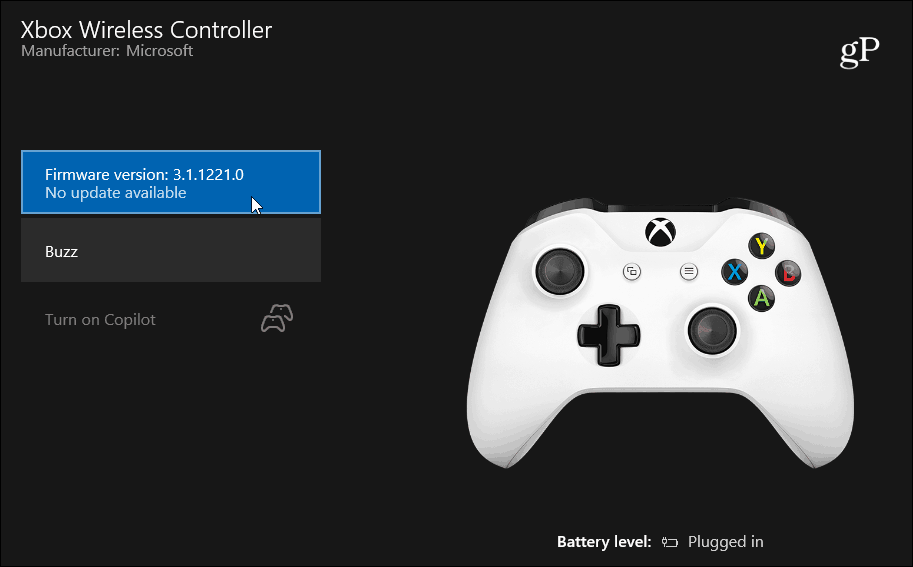
Hvis du vil tjekke for firmwareopdateringer, skal du klikke på den version, der vises, og vente, mens der foretages en hurtig kontrol af opdateringer.
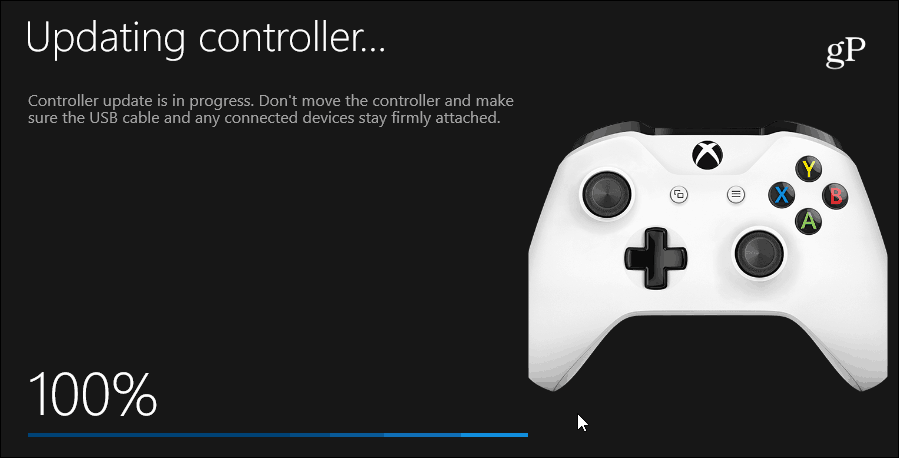
Jeg brugte denne metode forleden, fordi min Xbox One-controller mistede sin forbindelse til konsollen, og jeg kunne ikke få den tilbage. Efter at have fået den seneste firmwareopdatering gennem Xbox Accessories-appen, var jeg i stand til at forbinde den til konsollen igen. Og controlleren syntes at være mere nøjagtig og lydhør. Selvfølgelig kan det være en placebo-effekt, men i sidste ende løste det forbindelsesproblemet.
Mens enkle forbindelsesproblemer normalt løses med et nyt sæt batterier eller strømcykler din konsol, er der undertiden underlige problemer, du kan støde på med din controller. At sikre, at den har de nyeste firmwareopdateringer fra Microsoft, er et godt sted at vende sig, hvis du har opbrugt de sædvanlige grundlæggende fejlfindingstrin. Eller, hvis du f.eks. Er nødt til at udføre præcise finjusteringer og bruge forbedrede evner som Copilot-tilstand, gør denne app det trick.